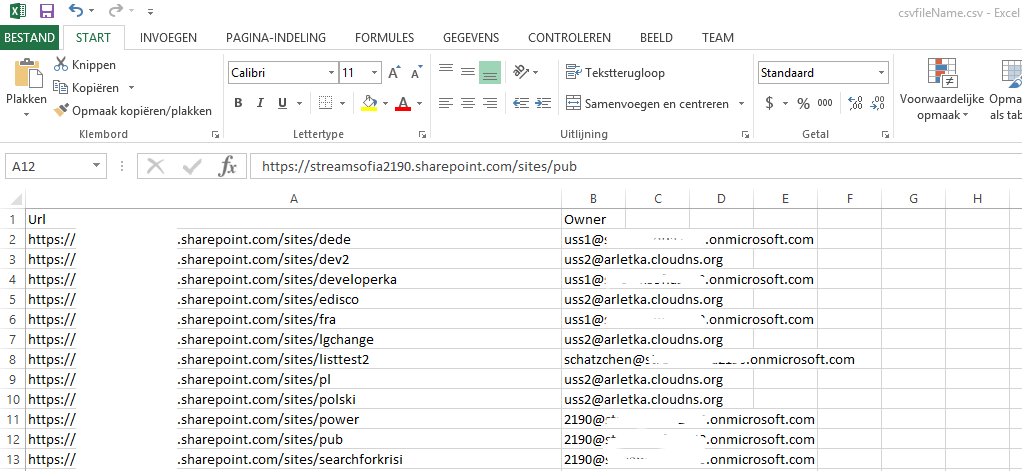SharePoint Online: Jak zmienić właściciela dla wszystkich zbiorów przy użyciu Powershell
Wstęp
Artykuł opisuje, jak zmienić właściciela zbioru witryn dla wielu zbiorów witryn za pomocą Powershell'a. Poniżej przedstawione są dwa scenariusze:
- Kiedy wszystkie zbiory witryn będą mieć jednego i tego samego głównego administratora.
- Kiedy zbiory witryn będą miały różnych właścicieli i właściciele są przypisani do zbiorów witryn w pliku CSV.
Scenariusz A: Ten Sam Admin
- Pobierz i zainstaluj SharePoint Online Management Shell.
- Uruchom SharePoint Online Management Shell jako Administrator.
- Wprowadź
Connect-SPOService -Url https://tenant-admin.sharepoint.com
gdzie adres url stanowi link do Twojego programu SharePoint Online Admin Center. Polecenie poprosi o poświadczenia. Wprowadź poświadczenia administratora.
- Wprowadź
Get-SPOSite | select url, owner
Pokaże ono wszystkie zbiory witryn i ich obecnych właścicieli.
- Wprowadź
$SiteUrls=(Get-SPOSite).Url
To polecenie pobiera adresy URL wszystkich zbiorów witryn. Potrzebujemy ich do następnych poleceń.
- Aktualizacja zbiorów witryn. Zamiast User@Domain.com wpisz nazwę użytkownika, którego chcesz ustawić jako administratora witryny. Wykonanie tego polecenia może potrwać chwilę, więc nie wahaj się wyskoczyć na kawę :)
foreach($url in $SiteUrls) { Set-SPOSite -Identity $url -Owner User@Domain.com}
- Wyświetl właścicieli po raz kolejny, aby sprawdzić, czy polecenie przyniosło oczekiwane wyniki.
Get-SPOSite | Select url, owner
Scenariusz B: Kilku administratorów w pliku CSV
- Przygotuj plik csv, który będzie zawierać dokładnie 2 kolumny lub 2 wartości oddzielonych przecinkami w każdej linii (w zależności czy są za pomocą programu Excel lub .txt)
Nie trzeba zawierać wszystkich zbiorów witryn, ale dla każdego zbioru witryn, które zawierają, dodać odpowiedniego właściciela. Puste pola daje błędy.
lub
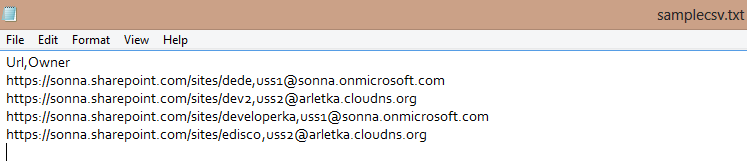
i zmienić format pliku do CSV
- Pobierz i zainstaluj Online powłoki zarządzania programu SharePoint.
- Otwórz SharePoint Online Management Shell dzięki jako Administrator.
- Wprowadź.
Connect-SPOService -Url https://tenant-admin.sharepoint.com
gdzie adres url stanowi link do SharePoint Online Admin Center. Polecenie cmdlet należy poprosić o poświadczenia. Wprowadź poświadczenia administratora.
- Wprowadź
Get-SPOSite | select url, owner | export-csv c:\users\MyUSer\Desktop\csvfileName.csv
Aby wyeksportować tylko zbiory witryn i ich obecnych właścicieli do pliku csv:
Get-SPOSite | export-csv C:\Users\MyUSer\Desktop\FileName.csv
- Wprowadź
Import-CSV C:\Users\MyUser\Desktop\FileName.csv | foreach-object { Set-SPOSite -Identity $_.Url -Owner $_.Owner}
Aby przypisać właścicieli nowych zbiorów witryn. Może to zająć trochę czasu, więc nie wahaj się zrobić sobie przerwę.
- Sprawdź wyniki przez uruchomienie polecenia cmdlet z punktu 4:
Get-SPOSite | select url, owner | export-csv c:\users\MyUSer\Desktop\CheckResults.csv
Aby wyeksportować tylko zbiory witryn i ich obecnych właścicieli do pliku csv:
Get-SPOSite | export-csv C:\Users\MyUSer\Desktop\CheckResults.csv